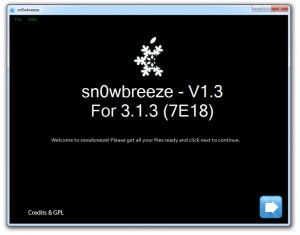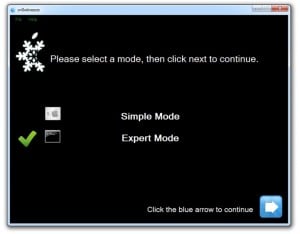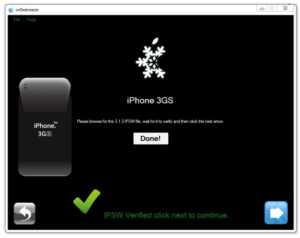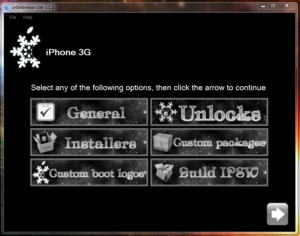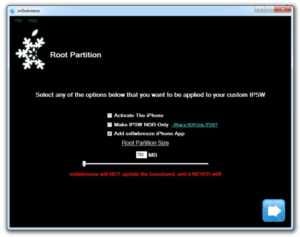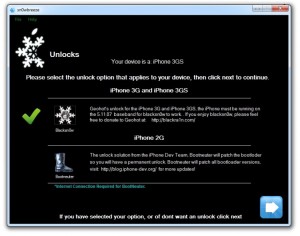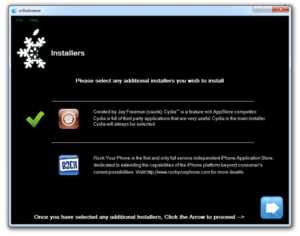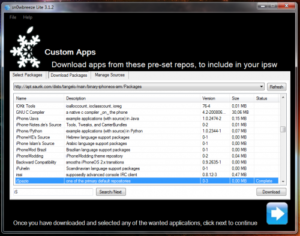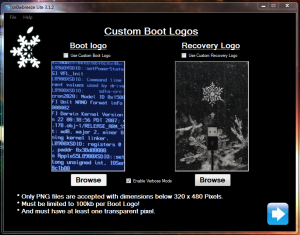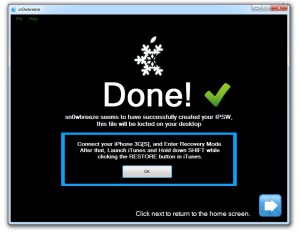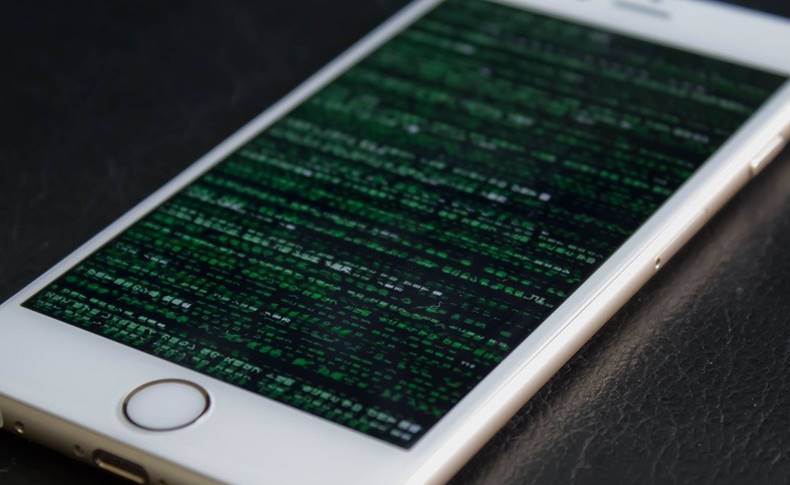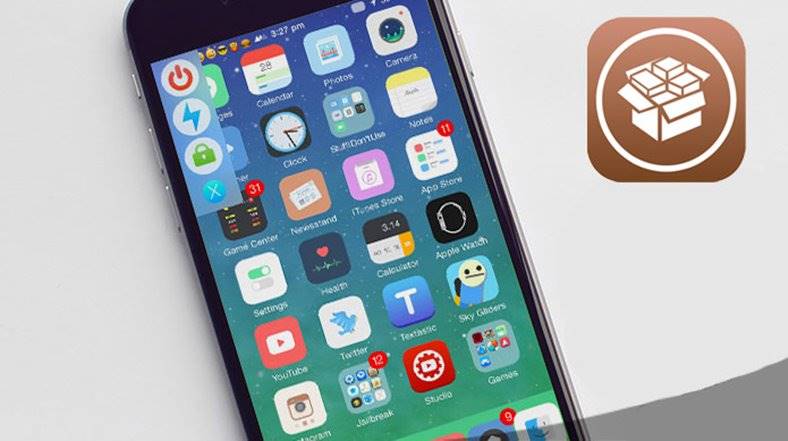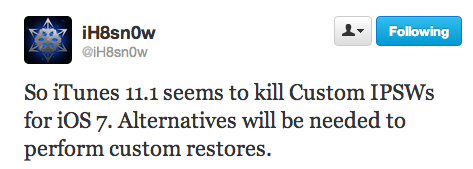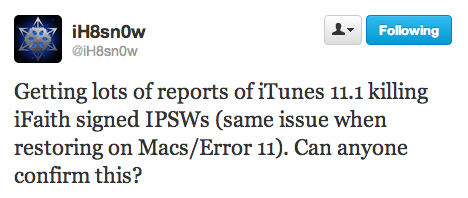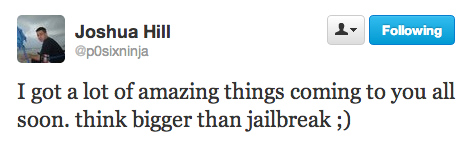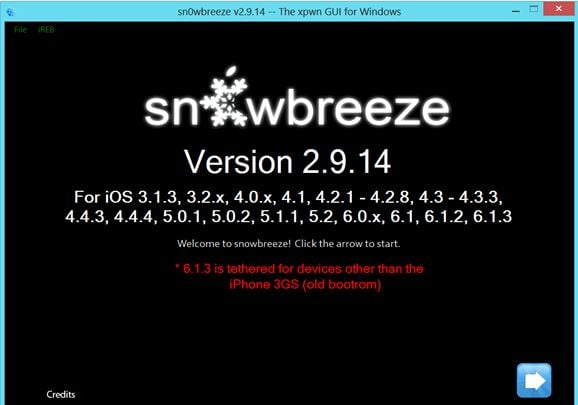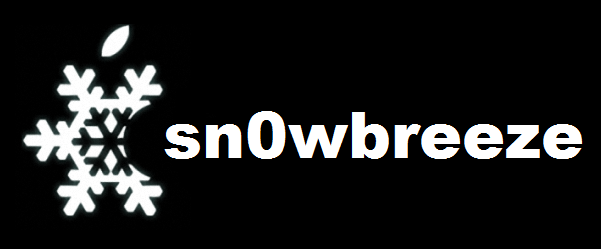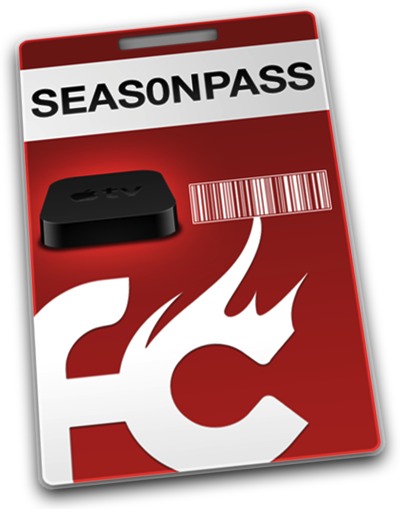Problemele cu iPhone 3GS au fost rezolvate insa inainte sa va apucati de tutorial va rog sa cititi articolul acesta cu avertismentul lui MuscleNerd!
Acest tutorial li se adreseaza DOAR posesorilor de iPhone 2G/3G/3GS(cu bootrom vechi) care au avut jailbreak inainte si doar celor care NU au baseband 05.12.01. Daca aveti baseband 05.12.01 NU puteti debloca telefonul deocamdata si acest tutorial va va ajuta doar sa faceti jailbreak telefonului vostru.
Deocamdata iPod Touch-ul nu este suportat de aceasta versiune de sn0wbreeze, cand va fi voi face un anunt.
Sn0wbreeze NU UPDATEAZA baseband-ul deci nu pierdeti posibilitatea de a face unlock in viitor.Acum sa incepem :
Pasul 1
Downloadati o versiunea de firmware 3.1.3 corespunzatoare telefonului vostru de aici. Apoi downloadati sn0wbreeze v 1.4 de
Pasul 2
Schimbati extensia fisierului firmware downloadat din .zip in .ipsw apoi deschide sn0wbreeze. Daca sunteti pe Windows Vista/7 atunci dati click dreapta pe sn0wbreeze si selectati Run as Administrator. Veti primi un mesaj de avertizare sa nu distribuiti programul, apasati ok apoi apasati butonul albastru pentru a continua.
Pasul 3
Programul are 2 optiuni de lucru : simple mode si expert mode. Simple mode este cea mai simpla si lipsita de optiuni metoda, iar expert mode va da posibilitatea sa customizati tot ce vrei sa introduceti in firmware, in tutorialul acesta vor explica expert mode asa ca selectati optiunea si apasati butonul albastru pentru a continua.
Pasul 4
Acum veti fi intampinat de un ecran care va cere sa cautati in calculator locul unde ati salvat fisierul firmware 3.1.3 downloadat si sa il deschideti, dupa ce programul verifica fisierul si va afiseaza un mesaj in care va avertizeaza ca daca aveti un iPhone 3GS cu bootrom nou nu il puteti jailbreak-ui folosind sn0wbreeze, apoi va aparea semnul ok, dupa care apasati butonul albastru pentru a continua.
Pasul 5
Acum ajungem la lucrurile ceva mai complicate. In ecranul acesta sn0wbreeze va afisa optiunile pe care le avem in configurarea firmware-ului, optiunea General este cea care va poarta prin toate celelalte asa ca o vom selecta pe aceasta. Selectati General dupa care apasati butonul albastru pentru a continua.
Pasul 6
Acum veti ajunge in ecranul care va ofera urmatoarele optiuni : 1 – optiunea de a activa telefonul, bifati-o daca NU aveti cartela operatorului de unde e cumparat telefonul, daca o aveti sau telefonul e deblocat din fabrica atunci debifati-o si faceti activarea cu iTunes; 2 – optiunea de a seta telefonul sa booteze in Verbose Mode(va recomand sa o lasati debifata, nu afecteaza jailbreak/unlock-ul); 3 – lasati bifata optiunea de a adauga sn0wbreeze app(optiunea voastra, nu afecteaza jailbreak/unlock-ul); 4 – puteti selecta ce spatiu sa fie alocat partitiei de sistem unde e stocat sistemul de operare al telefonului, si tot ce downloadati din Cydia(ramane la atitudinea voastra cat doriti sa aiba). Apasati butonul albastru pentru a continua.
Pasul 7
Aici selectati metoda de decodare dorita si aveti 2 optiuni : 1 – prima optiune e DOAR pentru iPhone 3G/3GS si din cate vad iH8sn0w a introdus doar blacksn0w pentru cei cu baseband 05.11.07 deci daca folositi ultrasn0w inainte de acest update nu selectati niciuna din optiuni, selectati cea cu blacksn0w DOAR daca il folositi si inainte de acest tutorial; 2 – optiunea BootNeuter DOAR pentru iPhone 2G. Dupa selectarea optiunii dorite apasati butonul albastru pentru a continua.
Pasul 8
Selectati daca doriti sa instalat Cydia/Rock sau amandoua apoi apasati butonul albastru pentru a continua.
Pasul 9
Aici sn0wbreeze va da posibilitatea de a introduce in firmware anumite fisiere .deb care vor fi instalate odata cu firmware-ul. Selectati din calculator fisierele .deb dorite folosind optiunea browse apoi apasati butonul albastru pentru a continua.
Pasul 10
Acum sn0wbreeze va da optiunea de a modifica logo-ul care va apare atunci cand se deschide telefonul sau cand il introduceti in Recovery Mode. Puteti selecta doar fisiere in format PNG de maxim 100KB cu rezolutie de 320×480 pixeli, folositi functia browse daca doriti sa le modificati pe cele de acolo, in caz contrar debifati sau lasati bifata optiunea respectiva si apasati butonul albastru pentru a continua.
Pasul 11
Acum veti ajunge din nou la meniul principal de optiuni, selectati optiunea Build ipsw si apasati butonul albastru pentru a creea custom ipsw-ul. Lasati programul sa lucreze, ar putea dura ceva, depinde de configuratia calculatorului vostru. Dupa ce termina de facut custom ipsw-ul va afisa un mesaj dupa care puteti inchide sn0wbreeze, si puteti incepe procesul de restore.
Pasul 12
Conectati telefonul la calculator, deschideti iTunes, tineti apasat Shift in timp ce dati click pe Restore, navigati catre firmware-ul proaspat creeat si selectati-l, iTunes va face restore-ul si la sfarsit veti avea un telefon jailbreak-uit si deblocat pe firmware 3.1.3 fara update de baseband.
Aveti mai jos un video tutorial, spre sa va ajute :
Daca aveti alte intrebari sau nelamuriri puteti sa intrebati aici.